
Denne veiledningen vil forklare hvordan du foretar en tilbakestilling av fabrikkdata på Samsung Galaxy S6, og slette all informasjon og brukerdata for de som har problemer, handelsutstyr eller til og med selger Galaxy S6 for noe annet. Det er vanligvis den siste utveien når en enhet har problemer, men i disse dager er det ekstremt enkelt å sikkerhetskopiere og gjenopprette Android, så vi kan gå over å gjøre en tilbakestilling på Galaxy S6.
Disse dager er våre smarttelefoner ekstremt viktige enheter som inneholder massevis av informasjon. E-postkontoer, bankinformasjon og påloggingsinformasjon, bilder, video og mye mer. Det er ekstremt viktig at du vet hvordan du tørker en enhet hvis du selger den. Uansett årsakene dine, kan du tilbakestille Samsungs nye flaggskips smarttelefon, eller Galaxy S6 Edge.
Les: Slik sikkerhetskopierer du Android i 5 enkle trinn
Med Android har Google gjort en fabriksdataåterstilling ekstremt enkel. Som som navnet antyder, setter enheten inn i det samme ut av boksen "fabrikk" -standen der du mottok den. Alle apper, informasjon, e-postkontoer og mer vil bli slettet. Dette er en fin måte å starte over og fikse feil etter store programvareoppdateringer og mer. La oss komme i gang.

Noen Samsung Galaxy S6-enheter har faktisk et nytt alternativ i fabrikkdatasettmenyen som ikke vil tørke en hel enhet, men vil nullstille alle systeminnstillinger og slikt. Dette er en relativt ny ting som vår AT & T Galaxy S6 ikke har, men vi går over det og den vanlige fabrikken tilbakestilles under.
Med Android gjør Google å gjøre en tilbakestilling ekstremt enkel, og det er stort sett det samme på alle enheter. Mens menyen og plasseringen er noen ganger annerledes, vil du navigere inn i samme generelle område og klikke på 2-3 knapper, og du er ferdig.
Les: Slik tilbakestiller du en frossen Galaxy S6
Samsungs Galaxy S6 er en helt ny enhet som kan ha mange flytting fra iPhone eller eldre Android-enheter til Samsung, og hvis du trenger å vite hvordan du tilbakestiller enheten, så er det slik.
Bruksanvisning
Dette er ekstremt enkelt og nesten det samme på alle enheter. For Galaxy S6-brukerne skal du gå inn i innstillingene ved å trykke på den girformede innstillingsknappen øverst på varslingslinjen, eller ved å finne innstillingsappen i programmagasinet.
Herfra går du til innstillinger> personlig> sikkerhetskopiering og tilbakestilling. Dette vil slette alt på enheten din, vi gjentar alt. Apper, bilder, video og mer vil alle være borte. Følg sikkerhetskopieringsinstruksjonene øverst på siden før du fortsetter, hvis du trenger å lagre informasjonen.
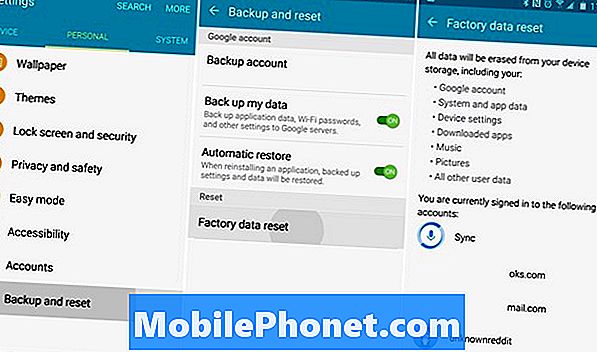
Når en eier navigerer til personlig> sikkerhetskopier og tilbakestill, ser de noen få alternativer for å aktivere sikkerhetskopiering. Dette er slått på som standard, så alt skal allerede lagres i Google-skyen. Hvis ikke, aktiver den og synkroniser sikkerhetskopiering før du tilbakestiller.
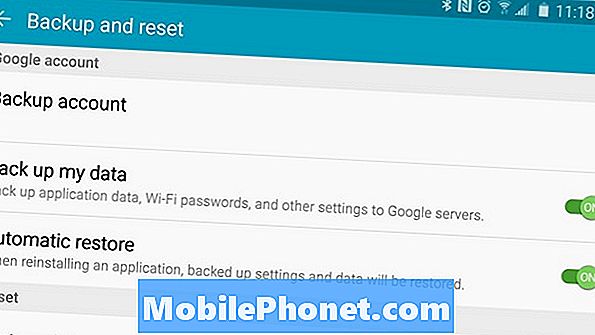
Når du er klar, bare bla ned og trykk tilbakestilling av fabrikkdata. Dette vil vise deg alt som blir fjernet. Mest som det er din Google-konto, Samsung-konto, Facebook, system og app-innstillinger, enhetsinnstillinger, musikk, bilder og alle andre brukerdata. Det vil alt være borte. Så vær forsiktig.
Rul nederst og trykk på Tilbakestill enhet. Dette vil starte prosessen, og det tar bare noen minutter å tømme en smarttelefon helt. Enheten vil da installere den nyeste versjonen av Android, og starte på nytt i samme tilstand som den var ute av esken. Klar til å bli installert og brukt igjen, solgt eller gitt bort.
Dette er også et skritt som mange tar for å fikse feilbehandlede enheter. Hvis Galaxy S6 har noen problemer, prøv å sikkerhetskopiere alt og gjøre en tilbakestilling. Det er nå en ny Tap N Go-gjenoppretting Googles lagt til Android som gjør gjenoppretting av alt ekstremt enkelt. Når du går gjennom det første oppsettet, velger du bare dette, og det vil gjenopprette alle appene dine.
Noen Samsung Galaxy S6-enheter, som fra Verizon, har også en "reset settings" -knapp i menyen nevnt ovenfor. Dette vil ikke slette all informasjon, men i stedet slette alle innstillingene, tweaks og programvareendringer du har gjort, mens du holder alt annet. Dette er et nytt tillegg, og noe verdt å prøve først hvis du har problemer med Galaxy S6.
Skal du gjøre dette?
En tilbakestilling av fabrikkdata må bare gjøres hvis du trenger det. Hvis du opplever problemer, ser etter å handle eller selge telefonen, eller gir den til en venn eller et familiemedlem, er det alltid en god ide å slette alt på det. Dette gjør det mulig for den nye eieren å starte med en ren skifer, og sørger for at forbrukerens privatliv er i takt, ved å slette alt fra enheten.
Dette er en av de trinnene som alle Android-eierne trenger å vite, og det er så enkelt at alle kan gjøre det. Det tar bare noen få minutter, og enheten kommer tilbake til samme ut av kassettilstand det var på kort tid.


